
Сега книжните книги се заменуваат со електронски. Корисниците ги преземаат на компјутер, паметен телефон или специјален уред за понатамошно читање во различни формати. Меѓу сите типови на податоци, FB2 може да се разликува - тој е еден од најпопуларните и е поддржан од скоро сите уреди и програми. Сепак, понекогаш не е можно да се води таква книга заради недостаток на потребниот софтвер. Во овој случај, помогни ги онлајн услугите кои ги обезбедуваат сите потребни алатки за читање на вакви документи.
Ние читаме книги во формат ФБ2 на Интернет
Денес би сакале да го свртиме вашето внимание на две страници за читање документи во формат FB2. Тие работат на принципот на полноправно софтвер, но сепак постојат мали разлики и суптилности во интеракцијата, за кои ќе разговараме подоцна.
Прочитајте исто така:
Претворете ја датотеката FB2 во документ на Microsoft Word
Претворете ги книгите FB2 во формат TXT
Претворете FB2 во ePub
Метод 1: Омни читател
Omni Reader се позиционира како универзален сајт за преземање на какви било Интернет страници, вклучително и книги. Тоа е, не треба да ја пре-преземате FB2 на вашиот компјутер - само вметнете ја врската за преземање или директната адреса и продолжете со читање. Целиот процес се спроведува за само неколку чекори и изгледа вака:
Одете на веб-страницата на Омни читателот
- Отворете ја почетната страница на Omni Reader. Seeе ја видите соодветната линија, каде што е вметната адресата.
- Од вас се бара да пронајдете линк за преземање FB2 на една од стотиците места за дистрибуција на книги и да ја копирате со кликнување на RMB и да ја изберете потребната акција.
- После тоа, можете веднаш да продолжите со читањето.
- На долниот панел има алатки кои ви овозможуваат да зумирате или да зумирате, да овозможите режим на цел екран и да започнете автоматско мазно движење.
- Обрнете внимание на елементите од десно - ова се основните информации за книгата (бројот на страници и напредокот на читање во проценти), покрај ова, се прикажува и времето на системот.
- Одете во менито - во него можете да ја конфигурирате статусната табла, брзината на движење и дополнителни контроли.
- Преместете во делот Прилагодете ја бојата и фонтотда ги уредувате овие параметри.
- Тука ќе биде побарано да поставите нови вредности со помош на палетата на бои.
- Ако сакате да преземете отворена датотека на вашиот компјутер, кликнете на LMB на неговото име во панелот подолу.









Сега знаете како да го користите едноставниот читач на Интернет за да ги стартувате и прегледувате датотеките FB2, без никакви проблеми, дури и без претходно да ги преземате во медиумите.
Метод 2: Букмер
Букмејкерот е отворен читател на книги за библиотеки. Покрај присутните книги, корисникот може да преземе и да чита свои, а тоа се прави на следниов начин:
Одете во Букмејт
- Користете ја врската погоре за да отидете на главната страница на веб-страницата на Букмејт.
- Регистрирајте се на кој било удобен начин.
- Одете во делот „Моите книги“.
- Започнете со преземање на сопствената книга.
- Залепете ја врската до неа или додајте ја од компјутерот.
- Во делот Книгата Seeе видите список на додадени датотеки. Откако ќе заврши преземањето, потврдете го поставувањето.
- Сега кога сите датотеки се зачувани на серверот, ќе видите список на нив во нов прозорец.
- Со избирање на една од книгите, можете веднаш да започнете со читање.
- Форматирањето на жици и прикажување на слики не се менува; сè е зачувано како во оригиналната датотека. Движењето низ страниците се врши со движење на лизгачот.
- Кликнете на копчето „Содржина“за да видите список на сите делови и поглавја и да преминете на она што ви треба.
- Со притиснување на левото копче на глувчето, изберете дел од текстот. Можете да ги зачувате понудите, да креирате белешки и да го преведете пасусот.
- Сите зачувани понуди се прикажани во посебен дел, каде што е исто така присутна функцијата за пребарување.
- Можете да го промените приказот на линиите, да ја прилагодите бојата и фонтот во одделно мени што се појавува.
- Кликнете на иконата во форма на три хоризонтални точки за да прикажете дополнителни алатки преку кои се извршуваат други активности со книгата.


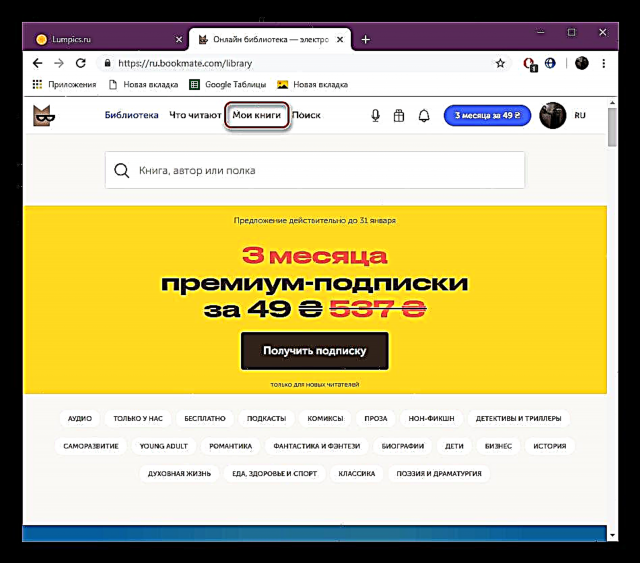











Се надеваме дека упатството претставено погоре помогна да се дознае преку Интернет-услугата Bookmate и знаете како да ги отворите и читате FB2-датотеките.
За жал, на Интернет, скоро е невозможно да се најдат соодветни веб-ресурси за отворање и прегледување книги без преземање дополнителен софтвер. Ние ви кажавме за двата најдобри начини за исполнување на задачата, а исто така покажавме и водич за работа на страниците што се разгледуваат.
Прочитајте исто така:
Како да додавате книги во iTunes
Преземете книги на Android
Печатење книга на печатач











